MPEG là định dạng tệp video phổ biến để chia sẻ nội dung dựa trên web. Phần lớn phim chúng ta xem ngày nay ở định dạng MPEG. Tìm một bài hát hoặc một đoạn nhạc từ một cảnh cụ thể trong một bộ phim có thể cực kỳ khó khăn. Có thể nghe nhạc phim mà không cần xem lại phim. Nói cách khác, bạn có thể lấy âm thanh từ bộ phim bạn vừa xem. Hơn nữa, nếu bạn chuyển đổi đoạn phim thành âm thanh, bạn sẽ có thể nghe chúng bất cứ khi nào bạn muốn. Do đó, bài đăng này sẽ chỉ cho bạn cách sử dụng một số công cụ tốt nhất có sẵn trực tuyến và ngoại tuyến để chuyển đổi MPEG sang AAC.
Phần 1. MPEG so với AAC
| Các thông số so sánh | MPEG | AAC |
| Sự miêu tả | 1. Nó được gọi là MPG. 2. Đây là một định dạng tệp video phổ biến để chia sẻ web. | 1. Đây là một định dạng âm thanh mất dữ liệu. 2. Nó loại bỏ dữ liệu không cần thiết trong quá trình nén. Nó đơn giản hơn để phát trực tuyến hoặc tải xuống. |
| Phần mở rộng tệp | .mpeg | .aac |
| Nhà phát triển | Nhóm chuyên gia hình ảnh chuyển động | 1. Fraunhofer IIS 2. Phòng thí nghiệm AT&T Bell 3. Dolby 4Sony Corporation |
| Loại MIME | băng hình | âm thanh |
Phần 2. 2 Công cụ danh tiếng về cách chuyển đổi MPEG sang AAC ngoại tuyến
AVAide Video Converter
Các giải pháp trực tuyến, như chúng ta đều biết, hoàn toàn dựa vào internet để hoạt động. Tải tệp lên ứng dụng dựa trên web có thể mất nhiều thời gian. Tuy nhiên, bạn có thể tránh những vấn đề này bằng cách sử dụng trình chuyển đổi video ngoại tuyến như AVAide Video Converter. Phần mềm này đáng tin cậy trong việc chuyển đổi MPEG sang AAC một cách hiệu quả. Ngoài ra, công cụ này chạy trên cả Mac OS X và Windows PC, vì vậy bạn có thể sử dụng nó trên cả hai nền tảng. Sử dụng chức năng vận hành hàng loạt của ứng dụng này, bạn có thể chuyển đổi nhiều tệp âm thanh / video cùng một lúc nhanh chóng và dễ dàng hơn nhiều. Mặt khác, nếu bạn đang vội, bạn có thể dự đoán sẽ nhận được các tệp được chuyển đổi của mình ngay lập tức do tốc độ chuyển đổi cao và nhanh chóng của chương trình. Các bước để chuyển đổi MPEG sang AAC sử dụng AVAide được liệt kê bên dưới.
- Chỉnh sửa, xoay, cắt, xén, chia, hợp nhất, nâng cao và nén video clip là tất cả các tùy chọn.
- Hỗ trợ hơn 300 định dạng và xuất ra video 1080p / 4K / 5K / 5K / 8K mà không làm giảm chất lượng video.
- Cung cấp một bộ công cụ để tạo GIF, chỉnh sửa dữ liệu ID3 và tạo video 3D.
- Nó đã nhận được hơn 18.299.232 lượt tải xuống trên toàn thế giới và có hơn 8.000.000 khách hàng hài lòng.
Bước 1Tải xuống Trình chuyển đổi MPEG sang AAC
Bắt đầu bằng cách truy cập AVAide Video Converter trang mạng. Tải xuống và cài đặt phần mềm trên máy tính của bạn.
- Để tải xuống, chỉ cần nhấp vào các nút tải xuống được cung cấp ở trên.
Bước 2Nhập (các) tệp MPEG
Bằng cách nhấp vào Thêm biểu tượng, bạn có thể tải lên tệp MPEG. Sau đó chọn tệp MPEG bạn muốn chuyển đổi. Bạn cũng có thể tải lên một nhóm tệp MPEG bằng cách nhấp vào Thêm các tập tin ở góc trên bên trái.
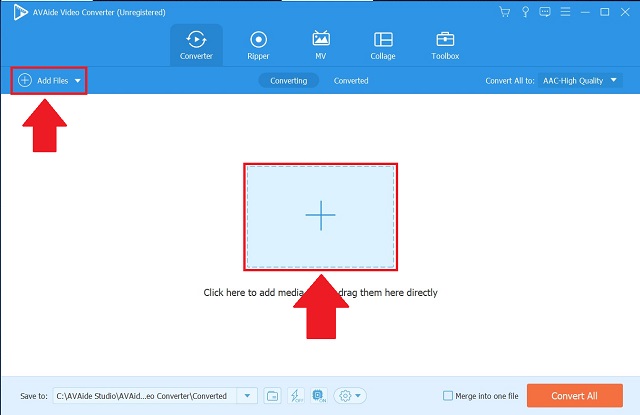
Bước 3Đặt trước thành định dạng AAC
Sau khi nhập các tệp MPEG, hãy chuyển đến Hồ sơ và chọn tab Âm thanh. Chọn AAC định dạng từ các tùy chọn ở bên trái của tab này.
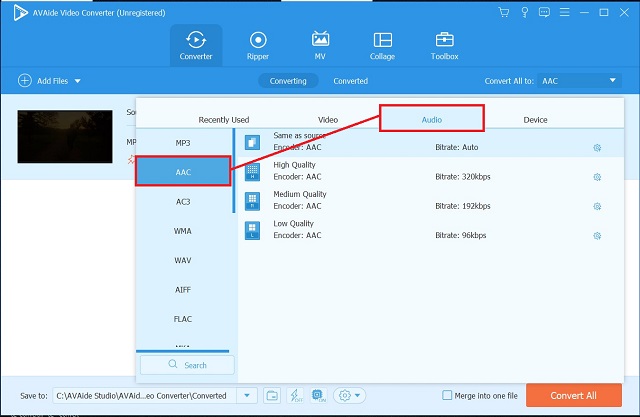
Bước 4Bắt đầu chuyển đổi
Cuối cùng, nhấp vào nút Chuyển đổi Tất cả ở góc trên bên phải của giao diện để hoàn tất quá trình chuyển đổi. Khi quá trình chuyển đổi hoàn tất, bạn sẽ có thể xem bản xem trước của tệp.
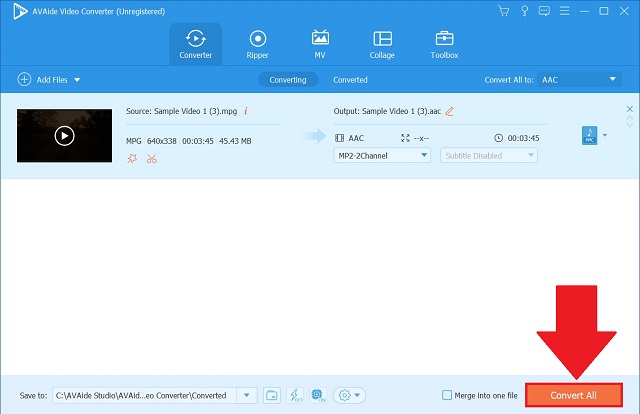
iTunes
iTunes là một phần mềm có thể tải xuống dành cho cả Windows và Mac, cho phép bạn nghe các giai điệu yêu thích của mình trên một trong hai hệ thống. Theo cách tương tự, chủ sở hữu Mac được hưởng lợi từ việc phát trực tuyến phim và chương trình truyền hình không giới hạn, người dùng Windows cũng có thể làm điều tương tự với ứng dụng này. Các tệp âm thanh AAC cũng có thể được chuyển đổi, đó là một điểm cộng lớn! Chất lượng đầu ra, đặc biệt là tốc độ bit, có thể được tùy chỉnh khi chuyển đổi MPEG sang AAC bằng công cụ này. Dưới đây là các bước để làm theo cách chuyển đổi MPEG sang AAC trong iTunes.
Bước 1Khởi chạy iTunes
Để bắt đầu, hãy điều hướng đến thanh menu của công cụ và chọn Tập tin từ danh sách các tùy chọn có sẵn. Nhấn vào Đổi nút để chuyển đổi một tập tin.
Bước 2Đặt định dạng mong muốn
Để tạo phiên bản AAC, hãy chọn Tạo trong AAC phiên bản từ trình đơn thả xuống định dạng.
Bước 3Xem tệp đã chuyển đổi
Cuối cùng, điều hướng đến tệp đã chuyển đổi trên bộ nhớ cục bộ của bạn.
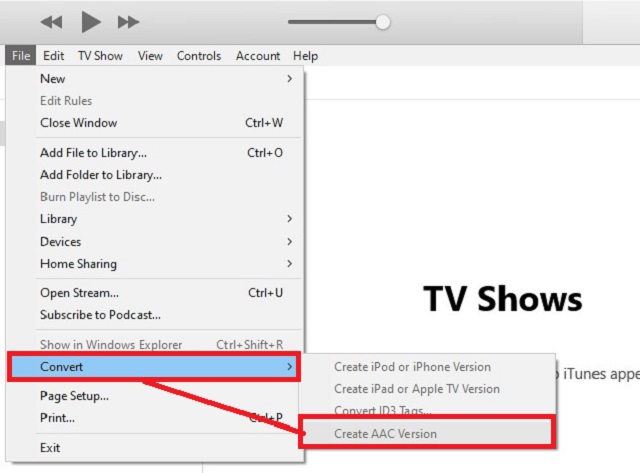
Phần 3. Phương pháp đáng tin cậy về cách chuyển đổi MPEG sang AAC trực tuyến
AVAide Free Video Converter
AVAide Free Video Converter là một trong những chương trình chuyển đổi tập tin trực tuyến được khuyến khích sử dụng nhiều nhất. Trực tiếp từ trình duyệt web, bạn có thể chuyển đổi MPEG sang AAC ngay lập tức. Không có giới hạn nào về số lượng tệp bạn có thể chuyển đổi cũng như tổng kích thước của tệp. Ngoài ra, bạn không bắt buộc phải tạo tài khoản. Ứng dụng trực tuyến này được sử dụng miễn phí, không có hạn chế. Làm theo các bước sau về cách chuyển đổi MPEG sang AAC trên máy Mac hoặc PC Windows của bạn để có hướng dẫn toàn diện.
Bước 1Đi đến trang web chính thức
Để bắt đầu, hãy điều hướng đến trang web AVAide Free Video Converter chính thức. Khởi chạy công cụ trên thiết bị của bạn.
Bước 2Nhập các tệp
Sau đó, nhấn THÊM CÁC PHIM CỦA BẠN và tải lên tệp MPEG của bạn.
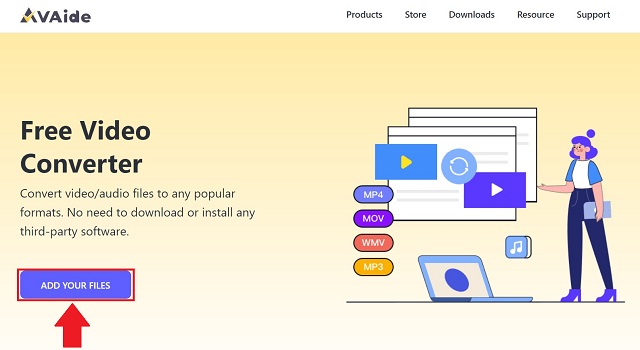
Bước 3Chọn định dạng AAC
Để xem tất cả các định dạng âm thanh, hãy nhấp vào Âm thanh biểu tượng. Tìm AAC và chọn nó làm định dạng đầu ra của bạn.
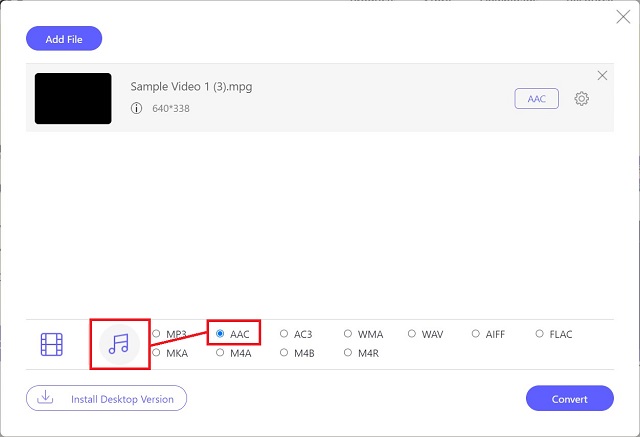
Bước 4Chuyển đổi MPEG sang AAC
Cuối cùng, nhấn vào Đổi khuy ao. Chờ cho quá trình chuyển đổi kết thúc.
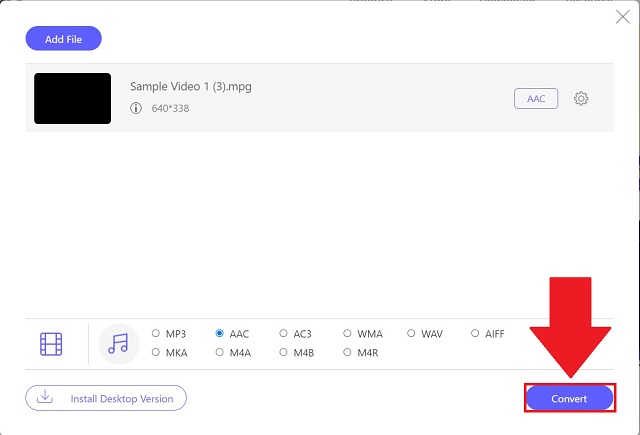
Phần 4. Câu hỏi thường gặp về MPEG và AAC
Mất bao lâu để chuyển đổi tệp MPEG sang tệp AAC?
Phải mất nhiều thời gian để chuyển đổi một video. Rất có thể bạn sẽ mất vài phút để chuyển đổi MPEG sang AAC.
Có thể chuyển đổi MPEG sang AAC trên Linux hoặc Mac OS X không?
Có, AVAide Video Converter tương thích với bất kỳ hệ điều hành nào trong cả Mac, Linux và Windows.
AAC có ưu việt hơn MP3 không?
Khi so sánh AAC với MP3, chất lượng âm thanh của AAC tốt hơn hẳn và kích thước tệp nhỏ hơn.
Tóm lại, ba công cụ được đề cập ở trên có thể giúp bạn chuyển đổi MPEG sang AAC một cách dễ dàng. Hơn nữa, chúng dễ dàng truy cập và sử dụng đơn giản. Như đã nói, bạn có thể thử nghiệm với từng công cụ để xác định công cụ nào phù hợp nhất với sở thích của mình.
Hộp công cụ video hoàn chỉnh của bạn hỗ trợ hơn 350 định dạng để chuyển đổi với chất lượng không mất dữ liệu.
Chuyển đổi sang AAC
- Chuyển đổi APE sang AAC
- Chuyển đổi AMR sang AAC
- Chuyển đổi MP4 sang AAC
- Chuyển đổi AIFF sang AAC
- Chuyển đổi AC3 sang AAC
- Chuyển đổi MOV sang AAC
- Chuyển đổi WMA sang AAC
- Chuyển đổi WebM sang AAC
- Chuyển đổi WAV sang AAC
- Chuyển đổi SWF sang AAC
- Chuyển đổi OGG sang AAC
- Chuyển đổi MTS sang AAC
- Chuyển đổi MPEG sang AAC
- Chuyển đổi VOB sang AAC
- Chuyển đổi WMV sang AAC



 An toàn tải
An toàn tải


